หมายเหตุ
การเข้าถึงหน้านี้ต้องได้รับการอนุญาต คุณสามารถลอง ลงชื่อเข้าใช้หรือเปลี่ยนไดเรกทอรีได้
การเข้าถึงหน้านี้ต้องได้รับการอนุญาต คุณสามารถลองเปลี่ยนไดเรกทอรีได้
ตัวเชื่อมต่อ คือพร็อกซีหรือ Wrapper รอบ ๆ API ที่ช่วยให้บริการพื้นฐานสามารถสื่อสารกับ Microsoft Power Automate, Microsoft Power Apps และ Azure Logic Apps ซึ่งจะมีวิธีสำหรับผู้ใช้ในการเชื่อมต่อบัญชีของพวกเขา และใช้ชุดของการดำเนินการและทริกเกอร์ที่สร้างไว้ล่วงหน้าเพื่อสร้างแอปและเวิร์กโฟลว์ของพวกเขา
การเชื่อมต่อ เป็น ข้อมูลประจำตัวการรับรองความถูกต้อง ที่จัดเก็บไว้สำหรับตัวเชื่อมต่อ ตัวอย่างเช่น ข้อมูลประจำตัว OAuth สำหรับตัวเชื่อมต่อ SharePoint
การอ้างอิงการเชื่อมต่อ เป็นส่วนประกอบของโซลูชันที่มีการอ้างอิงไปยังการเชื่อมต่อที่เกี่ยวข้องกับตัวเชื่อมต่อเฉพาะ ทั้งแอปพื้นที่ทำงานที่เป็นส่วนหนึ่งของโซลูชันและการดำเนินงานภายใน โฟลว์ที่เป็นส่วนหนึ่งของโซลูชัน ผูกข้อมูลกับการอ้างอิงการเชื่อมต่อแทนที่จะเชื่อมต่อกับการเชื่อมต่อโดยตรง ระหว่างการนำเข้าโซลูชันไปยังสภาพแวดล้อมเป้าหมาย การเชื่อมต่อจะถูกจัดเตรียมไว้สำหรับการอ้างอิงการเชื่อมต่อทั้งหมด ดังนั้นโฟลว์การอ้างอิงใดๆ จะสามารถ เปิด โดยอัตโนมัติหลังจากการนำเข้าเสร็จสิ้น หากต้องการเปลี่ยนการเชื่อมต่อเฉพาะที่เชื่อมโยงกับแอปพื้นที่ทำงานหรือโฟลว์ คุณต้องแก้ไขส่วนประกอบของการอ้างอิงการเชื่อมต่อภายในโซลูชัน
เพิ่มการอ้างอิงการเชื่อมต่อไปยังโซลูชัน
การอ้างอิงการเชื่อมต่อสามารถเพิ่มไปยังโซลูชันได้หลายวิธี:
เมื่อคุณใช้ตัวสำรวจโซลูชันเพื่อสร้างการอ้างอิงการเชื่อมต่อใหม่ในโซลูชัน
เมื่อคุณนำเข้าโซลูชัน หากต้องการเรียนรู้เพิ่มเติม ไปที่ นำเข้าโซลูชัน
เมื่อคุณสร้าง แอปพื้นที่ทำงาน และ โฟลว์ ที่กำหนดไว้ในโวลูชัน Microsoft Dataverse อย่างชัดเจน
หมายเหตุ
- แอปพื้นที่ทำงานและโฟลว์จะจัดการการเชื่อมต่ออย่างแตกต่างกัน โฟลว์ใช้การอ้างอิงการเชื่อมต่อสำหรับตัวเชื่อมต่อทั้งหมด ในขณะที่แอปพื้นที่ทำงานใช้สำหรับการเชื่อมต่อที่แชร์โดยนัย (ไม่ใช่ OAuth) เช่น การรับรองความถูกต้องของ SQL Server ข้อมูลเพิ่มเติม: การรักษาความปลอดภัยและชนิดของการรับรองความถูกต้อง
- การอ้างอิงการเชื่อมต่อจะถูกสร้างขึ้นโดยอัตโนมัติ เมื่อคุณสร้างการเชื่อมต่อใหม่จากตัวออกแบบโฟลว์หรือ Power Apps Studio
- แอปและโฟลว์พื้นที่ทำงานที่เพิ่มจากโซลูชันภายนอกจะไม่ได้รับการอัปเกรดโดยอัตโนมัติเพื่อใช้การอ้างอิงการเชื่อมต่อ
- การอ้างอิงการเชื่อมต่อจะเชื่อมโยงกับแอปพื้นที่ทำงานเฉพาะเมื่อมีการเพิ่มแหล่งข้อมูลลงในแอป หากต้องการอัปเกรดแอป คุณต้องลบการเชื่อมต่อออกจากแอป จากนั้นเพิ่มการเชื่อมต่อที่มีข้อมูลอ้างอิงการเชื่อมต่อที่เกี่ยวข้อง
เพิ่มการอ้างอิงการเชื่อมต่อด้วยตนเองโดยใช้ตัวสำรวจโซลูชัน
ลงชื่อเข้าใช้ Power Apps หรือ Power Automate
บนบานหน้าต่างด้านซ้าย เลือก โซลูชัน หากรายการไม่อยู่ในบานหน้าต่างแผงด้านข้าง ให้เลือก …เพิ่มเติม แล้วเลือกรายการที่คุณต้องการ
สร้างโซลูชันใหม่หรือเปิดโซลูชันที่มีอยู่
บนแถบคำสั่ง ให้เลือก ใหม่>เพิ่มเติม>การอ้างอิงการเชื่อมต่อ
บนบานหน้าต่าง การอ้างอิงการเชื่อมต่อใหม่ ป้อนข้อมูลต่อไปนี้ คอลัมน์ที่ต้องการจะถูกแสดงด้วยเครื่องหมายดอกจัน (*)
- ชื่อที่แสดง: ป้อนชื่อที่ไม่ซ้ำและมีประโยชน์ในการช่วยแยกความแตกต่างของการอ้างอิงการเชื่อมต่อนี้ออกจากรายการอื่น
- เพิ่มคำอธิบาย: ป้อนข้อความที่อธิบายการเชื่อมต่อ
- ตัวเชื่อมต่อ: เลือกตัวเชื่อมต่อที่มีอยู่จากรายการ เช่น ในภาพหน้าจอที่นี่ คุณยังสามารถเลือก สร้าง เพื่อสร้างการเชื่อมต่อใหม่สำหรับการอ้างอิงการเชื่อมต่อนี้ เมื่อคุณสร้างการเชื่อมต่อใหม่เสร็จแล้ว ให้เลือก รีเฟรช เพื่อเลือกการเชื่อมต่อของคุณจากรายการ
- การเชื่อมต่อ: ขึ้นอยู่กับ ตัวเชื่อมต่อ ที่คุณเลือก เลือกการเชื่อมต่อที่มีอยู่หรือเลือก การเชื่อมต่อใหม่ เพื่อสร้าง
เลือก สร้าง
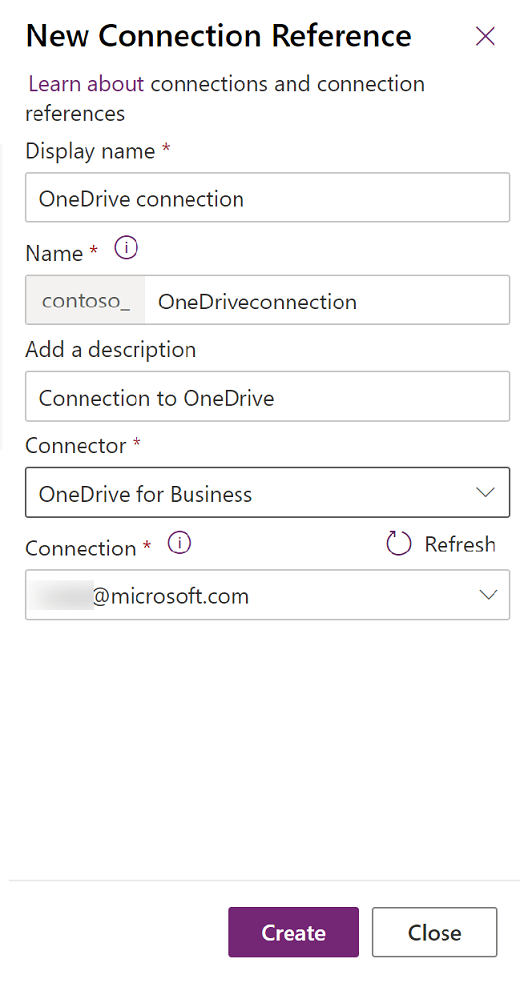
การตั้งชื่อการอ้างอิงการเชื่อมต่อ
ชื่อที่แสดงของการอ้างอิงการเชื่อมต่อไม่ควรซ้ำกัน เพื่อให้สามารถแยกความแตกต่างของการอ้างอิงการเชื่อมต่อโดยใช้ชื่อเพียงอย่างเดียว โดยค่าเริ่มต้น ชื่อการอ้างอิงการเชื่อมต่อจะมีตัวเชื่อมต่อเป้าหมาย รวมชื่อโซลูชันปัจจุบันสำหรับบริบท และรวมส่วนต่อท้ายแบบสุ่มเพื่อให้แน่ใจว่ามีการไม่ซ้ำกัน พิจารณาปรับปรุงชื่อการอ้างอิงการเชื่อมต่อให้ไม่ซ้ำกันและบางอย่างที่อธิบายว่าจะใช้ทำอะไร
นำการเชื่อมต่อมาใช้ซ้ำในโฟลว์โซลูชัน
โฟลว์ที่สร้างขึ้นนอกโซลูชันใช้การเชื่อมต่อโดยตรง โฟลว์ที่สร้างขึ้นในโซลูชันใช้การอ้างอิงการเชื่อมต่อและจุดอ้างอิงการเชื่อมต่อที่การเชื่อมต่อ หากต้องการใช้การเชื่อมต่อใหม่ภายในโฟลว์โซลูชัน คุณต้องสร้างการอ้างอิงการเชื่อมต่อที่ชี้ไปที่การเชื่อมต่อนั้นก่อน
อัปเดตโฟลว์เพื่อใช้การอ้างอิงการเชื่อมต่อแทนการเชื่อมต่อ
เมื่อโฟลว์ไม่อยู่ในโซลูชัน จะใช้การเชื่อมต่อ ถ้าโฟลว์นั้นถูกเพิ่มเข้าไปในโซลูชัน จะใช้การเชื่อมต่อในเบื้องต้นต่อไป โฟลว์สามารถอัปเดตเพื่อใช้การอ้างอิงการเชื่อมต่อแทนการเชื่อมต่อได้ด้วยวิธีใดวิธีหนึ่งจากสองวิธี:
หากโฟลว์ถูกส่งออกในโซลูชันที่ไม่มีการจัดการและนำเข้า การเชื่อมต่อจะถูกลบออกและแทนที่ด้วยการอ้างอิงการเชื่อมต่อ
เมื่อเปิดโฟลว์ของโซลูชัน ตัวตรวจสอบโฟลว์ในหน้ารายละเอียดโฟลว์จะแสดงคำเตือนให้ ใช้การอ้างอิงการเชื่อมต่อ ข้อความเตือนมีการดำเนินการให้ ลบการเชื่อมต่อเพื่อเพิ่มการอ้างอิงการเชื่อมต่อ การเลือกการดำเนินการนั้นจะเป็นการลบการเชื่อมต่อออกจากทริกเกอร์และการดำเนินการในโฟลว์ และอนุญาตให้เลือกและสร้างการอ้างอิงการเชื่อมต่อได้
การใช้งานโดยอัตโนมัติของการอ้างอิงการเชื่อมต่อในโฟลว์โซลูชัน
เมื่อมีการเพิ่มการดำเนินการไปยังโฟลว์โซลูชัน Power Automate จะพยายามนำการอ้างอิงการเชื่อมต่อที่มีอยู่กลับมาใช้ใหม่จากโซลูชันปัจจุบันหรือโซลูชันอื่นก่อนที่จะสร้างการอ้างอิงการเชื่อมต่อใหม่ เพื่อให้แน่ใจว่าการอ้างอิงการเชื่อมต่ออยู่ในโซลูชันเดียวกับโฟลว์ ให้สร้างหรือเพิ่มการอ้างอิงการเชื่อมต่อในโซลูชันเดียวกันและอ้างอิงการอ้างอิงการเชื่อมต่อจากโฟลว์
แชร์การเชื่อมต่อกับผู้ใช้รายอื่นเพื่อให้สามารถเปิดใช้งานโฟลว์ได้
เมื่อโฟลว์เปิด (เปิดใช้งาน) ผู้ใช้ที่เปิดใช้งานจะต้องเป็นเจ้าของหรือมีสิทธิ์ในการใช้การเชื่อมต่อทั้งหมดในโฟลว์ ซึ่งมักจะทำได้โดยให้เจ้าของโฟลว์สร้างการเชื่อมต่อภายในการอ้างอิงการเชื่อมต่อทั้งหมดที่โฟลว์ใช้ ถ้าผู้ใช้อื่นที่ไม่ใช่เจ้าของโฟลว์ให้การเชื่อมต่อบนโฟลว์ เจ้าของการเชื่อมต่อเหล่านั้นจำเป็นต้องเปิดใช้งานโฟลว์ หรือการเชื่อมต่อจำเป็นต้องแชร์กับผู้ใช้ที่กำลังเปิดโฟลว์
หมายเหตุ
การเชื่อมต่อ OAuth สามารถแชร์อย่างชัดเจนกับผู้ใช้ที่เป็นตัวแทนของบริการหลักเท่านั้น
การแชร์การเชื่อมต่อด้วยตนเองสำหรับการเปิดใช้งานโฟลว์
การแชร์การเชื่อมต่อสามารถทำได้ตามขั้นตอนต่อไปนี้
ไปที่ Power Apps และเลือกสภาพแวดล้อมที่มีการเชื่อมต่อ
เลือก การเชื่มอต่อ บนบานหน้าต่างนำทางด้านซ้าย ให้เลือกการเชื่อมต่อที่คุณต้องการแชร์ หากรายการไม่อยู่ในบานหน้าต่างแผงด้านข้าง ให้เลือก …เพิ่มเติม แล้วเลือกรายการที่คุณต้องการ
จากเมนู เลือก แชร์
จากหน้าจอการแชร์ ให้ป้อนชื่อผู้ใช้ (บริการหลัก) ที่จะเปิดใช้งานโฟลว์
สำหรับสิทธิ์ ให้เลือก สามารถใช้
หากต้องการทำการแชร์ให้เสร็จสมบูรณ์ เลือก บันทึก
การแชร์การเชื่อมต่อแบบอัตโนมัติสำหรับการเปิดใช้งานโฟลว์
หากต้องการแชร์การเชื่อมต่อโดยอัตโนมัติ ให้ใช้การดำเนินการ แก้ไขการดำเนินการกำหนดบทบาทการเชื่อมต่อ ในตัวเชื่อมต่อ Power Apps สำหรับ Makers
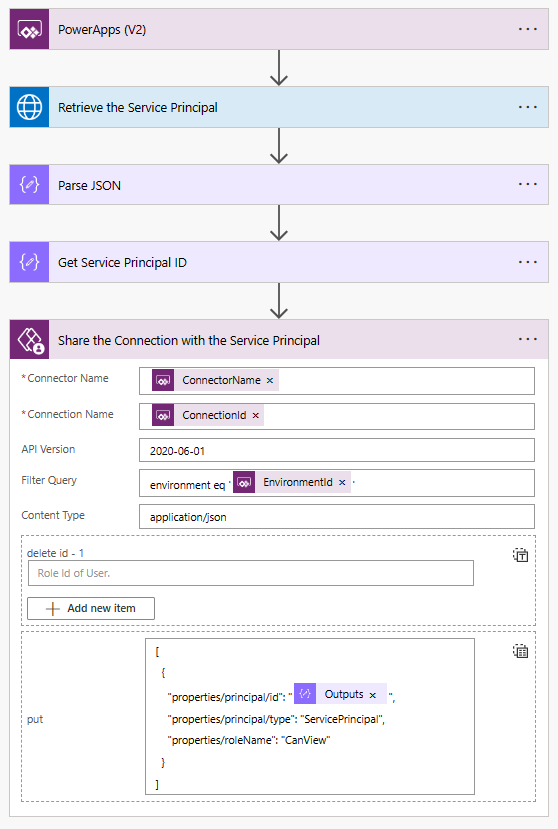
ขีดจำกัด
- การอ้างอิงการเชื่อมต่อจะถูกบันทึกในแบบอะซิงโครนัส จึงไม่เหมือนกับในระหว่างรอบระยะเวลาพรีวิว ไม่มีการจำกัดจำนวนโฟลว์ที่สามารถอ้างอิงการอ้างอิงการเชื่อมต่อเดียวกันได้อีกต่อไป เมื่อมีการอัปเดตการอ้างอิงการเชื่อมต่อ แบนเนอร์ข้อมูลที่ลิงก์ไปยังแผงที่มีรายละเอียดการอัปเดตแบบอะซิงโครนัสจะปรากฏขึ้น
- นอกจากนี้ยังไม่มีการจำกัดจำนวนของการดำเนินการในแต่ละโฟลว์ที่สามารถเชื่อมโยงกับการอ้างอิงการเชื่อมต่อ
- แอปพื้นที่ทำงานไม่รู้จักการอ้างอิงการเชื่อมต่อในตัวเชื่อมต่อแบบกำหนดเอง เพื่อหลีกเลี่ยงข้อจำกัดนี้ หลังจากนำเข้าโซลูชันไปยังสภาพแวดล้อมแล้ว ต้องแก้ไขแอปเพื่อลบ แล้วอ่านการเชื่อมต่อตัวเชื่อมต่อแบบกำหนดเอง โปรดทราบว่าหากแอปนี้อยู่ในโซลูชันที่มีการจัดการ การดำเนินการแก้ไขแอปต่อจะสร้างเลเยอร์ที่ไม่มีการจัดการ ข้อมูลเพิ่มเติม: เลเยอร์ของโซลูชัน
ปัญหาที่ทราบกันดี
ส่วนนี้อธิบายปัญหาที่ทราบเกี่ยวกับการอ้างอิงการเชื่อมต่อ
สภาพแวดล้อมการคัดลอกจะทำลายการอ้างอิงการเชื่อมต่อสำหรับตัวเชื่อมต่อแบบกำหนดเอง
ตัวเชื่อมต่อแบบกำหนดเองใช้ตัวระบุเฉพาะสภาพแวดล้อมเพื่ออ้างอิงตัวเชื่อมต่อแบบกำหนดเอง หลังจากการดำเนินการสภาพแวดล้อมการคัดลอก จะต้องสร้างการอ้างอิงการเชื่อมต่อใหม่ไปยังตัวเชื่อมต่อแบบกำหนดเองใหม่ จากนั้น แอปหรือโฟลว์ใดๆ ที่ใช้การอ้างอิงการเชื่อมต่อเก่าจะต้องได้รับการแก้ไข
จำเป็นต้องนำเข้าตัวเชื่อมต่อแบบกำหนดเองในโซลูชันแยกต่างหากจากการอ้างอิงการเชื่อมต่อ
จำเป็นต้องนำเข้า ตัวเชื่อมต่อแบบกำหนดเอง ใน ในโซลูชันแยกต่างหาก ก่อนการอ้างอิงการเชื่อมต่อหรือโฟลว์ ส่งออกโซลูชัน ที่มีเฉพาะตัวเชื่อมต่อแบบกำหนดเองก่อน
คำถามที่ถามบ่อย
ฉันจะแก้ไขข้อผิดพลาด "การเชื่อมต่อที่ไม่ถูกต้อง" ได้อย่างไร
หากการอ้างอิงการเชื่อมต่อแสดงเป็น "ไม่ถูกต้อง" โดยมีเครื่องหมายอัศเจรีย์สีแดงปรากฏบนหน้ารายละเอียดโฟลว์ แสดงว่าการเชื่อมต่อพื้นฐานอยู่ในสถานะที่ไม่ถูกต้อง เมื่อสิ่งนี้เกิดขึ้น ให้ตรวจสอบและแก้ไขการเชื่อมต่อพื้นฐานโดย อัปเดตการเชื่อมต่อ หรือเปลี่ยนการเชื่อมต่อ
ข้อผิดพลาด ConnectionAuthorizationFailed คืออะไร เหตุใดฉันจึงไม่สามารถเปิด (เปิดใช้งาน) โฟลว์ได้
ข้อผิดพลาด "ConnectionAuthorizationFailed" บ่งชี้ว่าผู้ใช้ที่พยายามเปิดใช้งานโฟลว์ไม่มีสิทธิ์ในการเชื่อมต่ออย่างน้อยหนึ่งรายการที่โฟลว์ใช้อยู่ ในการแก้ไขสถานการร์ ให้เลือกหนึ่งในวิธีแก้ไขต่อไปนี้:
- ผู้ใช้ที่เป็นเจ้าของการเชื่อมต่อจำเป็นต้อง แชร์การเชื่อมต่อ ทั้งหมด โดยที่ผู้ใช้เปิด (เปิดใช้งาน) โฟลว์
- หากผู้ใช้รายหนึ่งเป็นเจ้าของการเชื่อมต่อทั้งหมดในโฟลว์ ผู้ใช้นั้นจะสามารถเปิด (เปิดใช้งาน) โฟลว์ได้
เมื่อเจ้าของการเชื่อมต่อเปิดใช้งานโฟลว์แล้ว โฟลว์จะมีสิทธิ์ใช้การเชื่อมต่อเหล่านั้น จากจุดนั้น เจ้าของร่วมของโฟลว์สามารถเปิดโฟลว์ได้
เจ้าของการเชื่อมต่อสามารถเปิดใช้งานโฟลว์แล้วโอนความเป็นเจ้าของไปยังผู้ใช้รายอื่นได้หรือไม่
ใช่ เมื่อโฟลว์เปิด (เปิดใช้งาน) โดยเจ้าของการเชื่อมต่อที่ใช้โดยโฟลว์ โฟลว์จะได้รับอนุญาตอย่างชัดแจ้งเพื่อใช้การเชื่อมต่อเหล่านั้น เจ้าของร่วมของโฟลว์สามารถปิดและเปิดโฟลว์ได้ตามต้องการ
สิทธิ์ที่มอบให้กับแอปและโฟลว์โดยใช้การเชื่อมต่อสามารถดูได้ในหน้ารายละเอียดสำหรับการเชื่อมต่อนั้นในแท็บ แอปที่ใช้การเชื่อมต่อนี้ และ โฟลว์ที่ใช้การเชื่อมต่อนี้
หากโฟลว์ได้รับการแก้ไขเพื่อเพิ่มการดำเนินการใหม่ที่ใช้การอ้างอิงการเชื่อมต่อเพิ่มเติมกับการเชื่อมต่อใหม่ เจ้าของการเชื่อมต่อใหม่เหล่านั้นจำเป็นต้องเปิดโฟลว์เองในขั้นต้น หรือแบ่งปันการเชื่อมต่อกับเจ้าของที่เปิดโฟลว์ ข้อมูลเพิ่มเติม: แชร์แหล่งข้อมูลแอป
ความเป็นเจ้าของการอ้างอิงการเชื่อมต่อสามารถโอนไปยังผู้ใช้รายอื่นได้หรือไม่
ความเป็นเจ้าของการอ้างอิงการเชื่อมต่อไม่สามารถโอนไปยังผู้ใช้รายอื่นจากพื้นที่โซลูชันใน Power Apps (make.powerapps.com)
อย่างไรก็ตาม ตัวสำรวจโซลูชันแบบคลาสสิก สามารถใช้เพื่อเปลี่ยนสิทธิ์ของการอ้างอิงการเชื่อมต่อ รวมถึงการแชร์